
In questa guida vediamo come modificare la voce che il Mac usa per pronunciare il testo in una finestra o in un messaggio di avviso.
Premessa:
Per leggere lo schermo viene usata un’applicazione ovvero uno screenreader , chiamato voiceover. Però quest’applicazione può leggere o pronunciare i contenuti dello schermo tramite varie voci , per esempio femminile o maschile, e in varie lingue per esempio italiano o spagnolo.
Nel podcast verà usato l’utility di voiceover mentre per complettezza nelle istruzioni testuali useremo il panello di preferenze sotto il menu apple.
Scegliere una voce
- andiamo in menu Apple > Preferenze di Sistema, e confermiamo su “Dettatura e Voce”, quindi vo + barra spazio “su Testo da pronunciare”.
- vo + barra spazio su menu a comparsa, e scegliamo una voce per esempio alice o luca.
- si può regolare la velocità di pronuncia interagendo con il cursore e cambiando il valore con vo freccia destra o sinistra.
- si può eseguire vo + barra spazio su Riproduci per verificare la voce e la velocità di riproduzione vocale.
Aggiungere una nuova voce
Di default troviamo la voce italiana Alice compatta e Luca compatto. Ma esistono altre voci italiane tipo Federica o ancora possiamo aggiungere voci stranieri tipo Alex in inglese o Milena per la lingua russa.
Questi voci possono essere aggiunte al menu a comparsa “Voce di sistema”. Se aggiungi una voce non presente su Mac, viene scaricata automaticamente dal server di Apple.
- Nel pannello “Sintesi vocale” delle preferenze “Dettatura e Voce”, scegliamo Personalizza chiamato a doc nella parte inferiore del menu a comparsa “Voce di sistema” (
- si apre una nuova finestra dove interagendo con la tabella possiamo selezionare il riquadro vicino alle voci che desideriamo aggiungere.
- Per trovare una voce, possiamo digitare il suo nome, paese o lingua nel campo di ricerca. Per sentire un campione della voce, possiamo selezionare la voce e eseguire vo + barra spazio su Riproduci.
- quando abbiamo finito di selezionare le voci che vogliamo aggiungere possiamo eseguire il download facendo vo + barra spazio su OK pulsante.
- Per cambiare la voce vo + barra spazio su menu a comparsa “Voce sistema”, e con le frecce verticali possiamo scegliere la nostra nuova voce e confermare con invio .
Attenzione la voce appare nel menu quando il download è completato. - Per cambiare la voce in maniera rapida , senza accedere al pannello delle preferenze possiamo usare i comandi di voiceover : vo + comand + freccia destra fino la scheda voci e poi cambiare la voce usando le frecce verticali senza rilasciare vo + comnad. quando abbiamo eseguito la scelta alziamo le mani e la impostazione rimane attiva fino al prossimo cambio.
Eliminare una voce scaricata
Possiamo eliminare una voce che abbiamo scaricato su Mac.
- Nel pannello “Sintesi vocale” delle preferenze “Dettatura e Voce”, scegliamo Personalizza nella parte inferiore del menu a comparsa “Voce di sistema” (
- si apre una nuova finestra, interagendo con la tabella , possiamo deselezionare con vo + barra spazio il riquadro vicino alla voce che vogliamo rimuovere.
- vo + barra spazio su OK pulsante , quindi invio su Elimina pulsante .
https://soundcloud.com/universalaccess/mac-parametri-voiceover



Commenta per primo